iis网站配置步骤
- 格式:docx
- 大小:131.88 KB
- 文档页数:2


如何配置IIS服务器?篇一:2003的Web服务器配置方法Windows 2003的Web服务器配置方法Windows Server 2003没有安装IIS 6.0,要通过控制面板来安装。
具体做法为:1. 进入“控制面板”。
2. 双击“添加或删除程序”。
3. 单击“添加/删除Windows 组件”。
4. 在“组件”列表框中,双击“应用程序服务器”。
5. 双击“Internet 信息服务(IIS)”。
6. 从中选择“万维网服务”及“文件传输协议(FTP)服务”。
7. 双击“万维网服务”,从中选择“Active Server Pages” 及“万维网服务”等。
安装好IIS后,接着设置Web服务器,具体做法为:1. 在“开始”菜单中选择“管理工具→Internet信息服务(IIS)管理器”。
2. 在“I nternet 信息服务(IIS)管理器”中双击“本地计算机”。
3. 右击“网站”,在弹出菜单中选择“新建→网站”,打开“网站创建向导”。
4. 依次填写“网站描述”、“IP 地址”、“端口号”、“路径”和“网站访问权限”等。
最后,为了便于访问还应设置默认文档(Index.asp、Index.htm)。
上述设置和Windows 2000 Server网站设置基本相同,但此时Web服务还仅适用于静态内容,即静态页面能正常浏览,常用Active Server Pages(ASP)功能没有被启用。
所以还应在“Internet 信息服务(IIS)管理器”的“ Web 服务扩展”中选择允许“Active Server Pages”。
另外,还应注意如果Web服务主目录所在分区是NTFS格式,而ASP网页有写入操作时(如用到新闻后台管理功能的),要注意设置写入及修改权限。
一、架设Web服务器默认安装的Windows Server 2003没有配置IIS服务,需要我们手工安装。
进入控制面板,执行“添加或删除程序→添加/删除Windows 组件”进入Windows组件向导窗口,勾选“应用程序服务器→Internet 信息服务”,“确定”后返回Windows 组件向导窗口点击“下一步”即可添加好IIS服务。
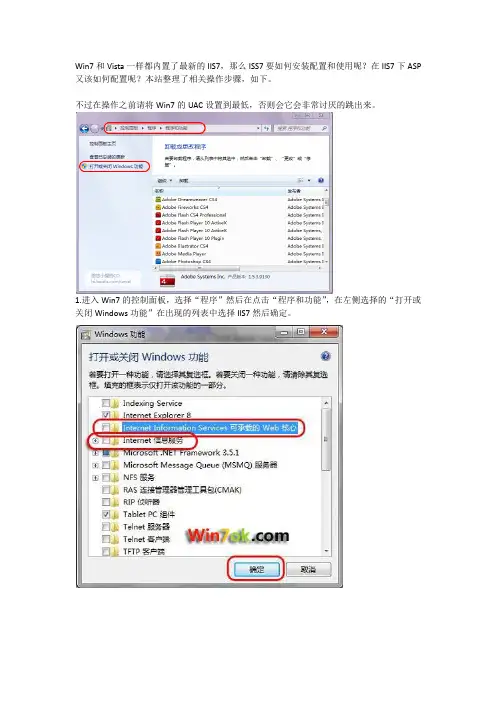
Win7和Vista一样都内置了最新的IIS7,那么ISS7要如何安装配置和使用呢?在IIS7下ASP 又该如何配置呢?本站整理了相关操作步骤,如下。
不过在操作之前请将Win7的UAC设置到最低,否则会它会非常讨厌的跳出来。
1.进入Win7的控制面板,选择“程序”然后在点击“程序和功能”,在左侧选择的“打开或关闭Windows功能”在出现的列表中选择IIS7然后确定。
2.安装完成后,再次进入控制面板,选择“管理工具”,双击Internet(IIS)管理器选项,进入IIS设置。
3.进入到IIS7控制面板。
4.选择Default Web Site,并双击ASP的选项。
5.IIS7中ASP父路径是没有启用的,要开启父路径,选择True即可。
6.配置IIS7的站点,单击右边的“高级设置”选项,可以设置网站的目录。
7、点击右侧的绑定...,设置网站的端口。
8、点击默认文档,设置网站的默认文档。
至此,Windws 7的IIS7设置已经基本完成了,ASP+Access程序可以调试成功。
让同一局域网里面的人也能访问自己的电脑上的网站。
1、依次选择:开始---所有程序---管理工具---高级安全Windows 防火墙。
(有的电脑在所有程序里面可能没有”管理工具”,这时可以开始----在空白处鼠标右击---属性---自定义---找到系统管理工具,选择“在所有程序菜单上显示”,这样在所有程序里面就有管理工具了)2、在高级安全Windows 防火墙的左边栏,选择“入站规则”。
3、在右边栏选择"新建规则“。
4、在弹出的窗口依次选择:选中端口---下一步---选中TCP以及特定本地端口,填入要开放的端口号(这里填入80,当让也可以选择开放所有端口)---下一步---选中允许连接---下一步---选中所有选项---下一步---填入名称(这里填入IIS)---完成。
完成这些之后,跟你处在同一个局域网里面的人就能访问到你电脑上的网站了,到此,在Win7上的ISS就和平时在XP里面一样了。
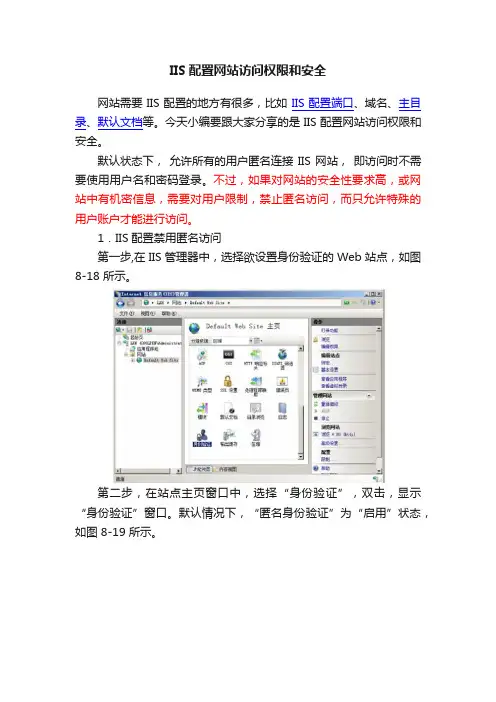
IIS配置网站访问权限和安全网站需要IIS配置的地方有很多,比如IIS配置端口、域名、主目录、默认文档等。
今天小编要跟大家分享的是IIS配置网站访问权限和安全。
默认状态下,允许所有的用户匿名连接 IIS 网站,即访问时不需要使用用户名和密码登录。
不过,如果对网站的安全性要求高,或网站中有机密信息,需要对用户限制,禁止匿名访问,而只允许特殊的用户账户才能进行访问。
1.IIS配置禁用匿名访问第一步,在 IIS 管理器中,选择欲设置身份验证的 Web 站点,如图8-18 所示。
第二步,在站点主页窗口中,选择“身份验证”,双击,显示“身份验证”窗口。
默认情况下,“匿名身份验证”为“启用”状态,如图 8-19 所示。
第三步,右击“匿名身份验证”,单击快捷菜单中的“禁用”命令,即可禁用匿名用户访问。
2.IIS配置使用身份验证在IIS 7.0 的身份验证方式中,还提供基本验证、Windows 身份验证和摘要身份验证。
需要注意的是,一般在禁止匿名访问时,才使用其他验证方法。
不过,在默认安装方式下,这些身份验证方法并没有安装。
可在安装过程中或者安装完成后手动选择。
第一步,在“服务器管理器”窗口中,展开“角色”节点,选择“Web 服务器(IIS)”,单击“添加角色服务”,显示如图8-20 所示的“选择角色服务”窗口。
在“安全性”选项区域中,可选择欲安装的身份验证方式。
第二步,安装完成后,打开 IIS 管理器,再打开“身份验证”窗口,所经安装的身份验证方式显示在列表中,并且默认均为禁用状态,如图 8-21 所示。
可安装的身份验证方式共有三种,区别如下。
①基本身份验证:该验证会“模仿”为一个本地用户(即实际登录到服务器的用户),在访问 Web 服务器时登录。
因此,若欲以基本验证方式确认用户身份,用于基本验证的Windows 用户必须具有“本地登录”用户权限。
默认情况下,Windows 主域控制器(PDC)中的用户账户不授予“本地登录”用户的权限。
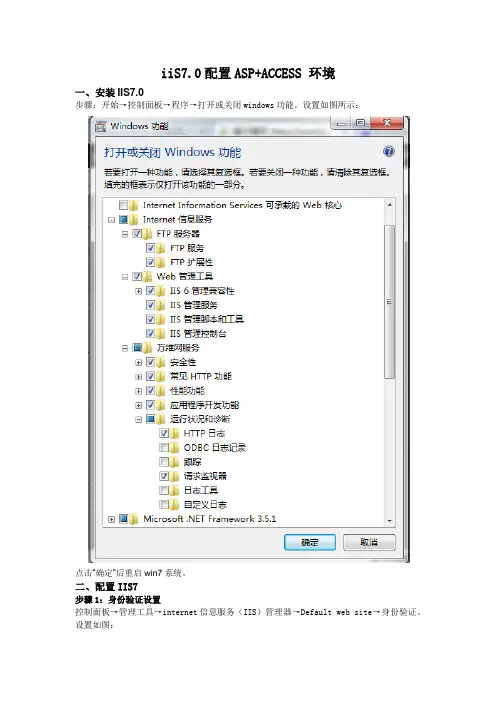
iiS7.0配置ASP+ACCESS 环境一、安装IIS7.0步骤:开始→控制面板→程序→打开或关闭windows功能。
设置如图所示:点击“确定”后重启win7系统。
二、配置IIS7步骤1:身份验证设置控制面板→管理工具→internet信息服务(IIS)管理器→Default web site→身份验证。
设置如图:启用:windows身份验证,基本身份验证,匿名身份验证。
步骤2:应用程序池设置Default web site→基本设置→选择应用程序池→ AppPol→确定。
设置如图:步骤3:ASP设置Default web site→ASP→启用父路径→Ture。
设置如图:步骤4:设置Temp文件夹权限“系统盘:\Windows\ServiceProfiles\NetworkService\AppData\Local\Temp” →右击Temp文件夹,选择“属性”→选择“安全”选项卡→单击“编辑”→出来“Temp 的权限”对话框→单击“添加”→在下面的“输入对象名称来选择”中输入Authenticated Users→确定→返回到“Temp 的权限” →将Authenticated Users的权限中的完全控制给勾上→确定→确定。
注意:其中AppData目录是隐藏的,在进入的时候可以直接在地址栏输入路径,或者在文件夹选项里显示隐藏文件。
设置如图:附:如果装的是64位操作系统还需一步设置步骤:应用程序池→设置应用程序池默认设置→启用32位应用程序→确定设置如图:到此处你已经全部完成IIS7.0设置,你的IIS7.0可以运行ASP+ACCESS!如另需帮助请联系:作者:张科 QQ:634363103。
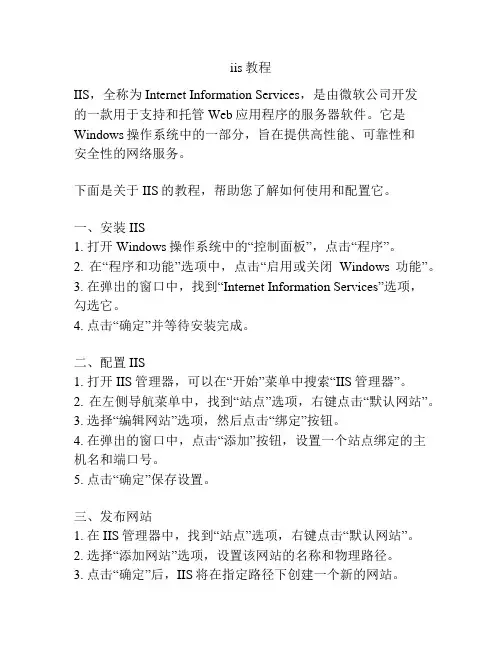
iis教程IIS,全称为Internet Information Services,是由微软公司开发的一款用于支持和托管Web应用程序的服务器软件。
它是Windows操作系统中的一部分,旨在提供高性能、可靠性和安全性的网络服务。
下面是关于IIS的教程,帮助您了解如何使用和配置它。
一、安装IIS1. 打开Windows操作系统中的“控制面板”,点击“程序”。
2. 在“程序和功能”选项中,点击“启用或关闭Windows功能”。
3. 在弹出的窗口中,找到“Internet Information Services”选项,勾选它。
4. 点击“确定”并等待安装完成。
二、配置IIS1. 打开IIS管理器,可以在“开始”菜单中搜索“IIS管理器”。
2. 在左侧导航菜单中,找到“站点”选项,右键点击“默认网站”。
3. 选择“编辑网站”选项,然后点击“绑定”按钮。
4. 在弹出的窗口中,点击“添加”按钮,设置一个站点绑定的主机名和端口号。
5. 点击“确定”保存设置。
三、发布网站1. 在IIS管理器中,找到“站点”选项,右键点击“默认网站”。
2. 选择“添加网站”选项,设置该网站的名称和物理路径。
3. 点击“确定”后,IIS将在指定路径下创建一个新的网站。
4. 可以通过将网站的文件和资源复制到该路径下,来发布网站。
四、配置虚拟主机1. 在IIS管理器中,找到“站点”选项,右键点击“默认网站”。
2. 选择“添加应用程序”选项,设置一个虚拟主机的别名和物理路径。
3. 点击“确定”保存设置。
4. 可以通过域名解析指向该虚拟主机,来实现多个域名指向同一个服务器的效果。
五、配置安全性1. 在IIS管理器中,找到“默认网站”或特定站点。
2. 右键点击该站点,选择“属性”选项。
3. 在“属性”窗口中,选择“安全性”选项。
4. 可以配置网站的认证方式、访问权限以及SSL等安全设置。
六、监控和管理1. 在IIS管理器中,可以实时监控和管理网站的运行状态。
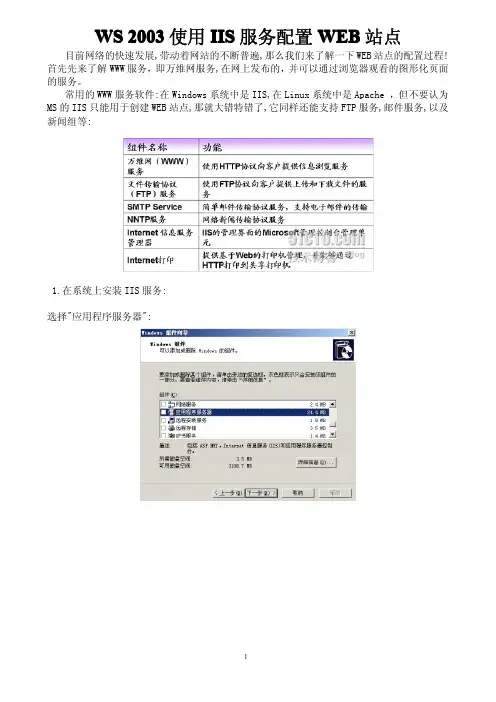
W S2003使用IIS服务配置WEB站点目前网络的快速发展,带动着网站的不断普遍,那么我们来了解一下WEB站点的配置过程!首先先来了解WWW服务,即万维网服务,在网上发布的,并可以通过浏览器观看的图形化页面的服务。
常用的WWW服务软件:在Windows系统中是IIS,在Linux系统中是Apache,但不要认为MS的IIS只能用于创建WEB站点,那就大错特错了,它同样还能支持FTP服务,邮件服务,以及新闻组等:1.在系统上安装IIS服务:选择"应用程序服务器":选择"IIS":默认就选择上了"万维网服务",即WEB站点:完成安装:打开IIS服务:可以看到刚创建好的IIS就有个默认站点:查看默认站点的目录路径:2.配置默认站点:IP地址这里需要注意,因为有可能本地有两块网卡,会有两个不同的IP,那么客户访问时输入哪个IP呢?或只有一个网卡,但设置了两个IP都有可能出现此类问题.如果选择"全部未分配",代表客户输入哪个IP都能访问,但在实际当中还是最好指定一个IP 来访问比较好!默认TCP端口是80,一般的WEB站点都保留此值,这样用户使用浏览器输入"http://IP地址"就可以访问WEB站点.如果为了安全保密,修改TCP端口,如修改成"81",则访问WEB站点时需要输入"http://IP地址:81",如果不具体指定TCP端口,则不能正确访问WEB站点.主目录中可以设置WEB站点目录的存放路径,以下是默认站点目录的路径:文档用于设置网站的首页,以下的多个网页的优先显示的顺序是从上到下.3.配置虚拟目录物理目录:实际存放在主目录的子文件夹虚拟目录:能将一个网站的文件分散存储在同一计算机的不同路径和其他计算机中使用虚拟目录的优点:将数据分散保存到不同的磁盘或者计算机上,便于分别开发与维护当数据移动到其他物理位置时,不会影响到Web网站的逻辑结构在默认网站上创建"虚拟目录":创建虚拟名称:指定虚拟路径:打开虚拟目录属性:配置后虚拟目录属性后访问虚拟目录:在浏览器地址栏输入“http://IP/地址/虚拟目录名”通过在网页中的链接访问Web网站4.配置虚拟主机为了提高硬件资源的利用率,可以在一台计算机上运行多个网站,而不需要另加什么硬件,这些网站称为虚拟主机,而实现虚拟主机一般有3种方式:a)使用不同的IP地址b)使用相同的IP地址、不同的TCP端口c)使用相同的IP地址和TCP端口、不同的主机头1)不同IP地址的网站例如:服务器上有2个IP地址192.168.1.2和192.168.1.3,默认网站站用192.168.1.2,现在需要新建一个网站,IP地址为192.168.1.3.创建另一个新的WEB站点:为第二个网站指定1.3的IP地址:指定站点目录路径:创建完毕:2)不同TCP端口的网站如果2个网站,IP地址和TCP端口都相同(主机头值为空),则这2个网站不能同时启动:修改第二个网站的TCP端口:网站地址为“http://IP地址:TCP端口号”:3)配置主机头相同IP相同TCP端口能运行多个网站吗?可以使用不同的主机头运行多个网站(主机头形式为FQDN)注意:主机头需要DNS解析创建第二个网站的IP和第一个IP相同,然后再选择"高级":单击"编辑":为两个站点分别配置不同主机头,客户端分别输入不同的名称访问不同的WEB站点:巧妙设置解决IIS服务器访问难题(图)1、解惑子页面无法访问难题当我们使用IIS6.0服务器架设好了目标网站,并尝试使用IE浏览器来访问目标网站的主页面时,可能会发现该网站主页面内容可以被正常访问到,但我们在尝试访问该网站子页面内容时,IE浏览器却出现了无法访问的提示,这究竟是什么回事呢?其实这种访问错误提示是IIS6.0服务器所特有的,我们只要按照如下步骤设置一下IIS服务器就能轻松排除该访问难题:进入到本地服务器系统的IIS服务器控制台界面。
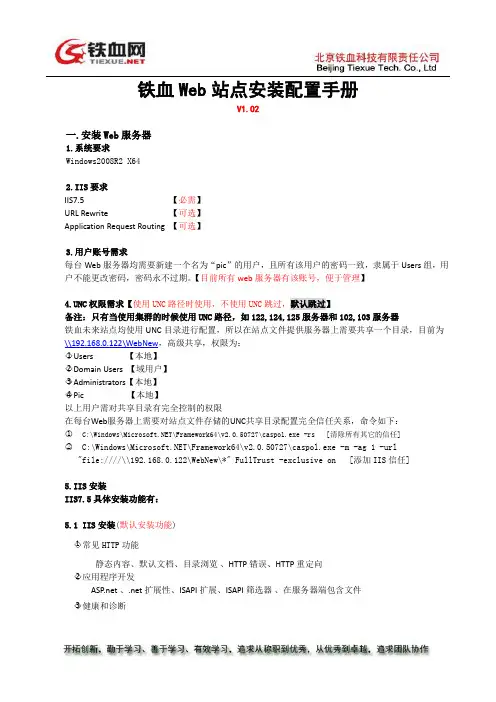
铁血Web站点安装配置手册V1.02一.安装Web服务器1.系统要求Windows2008R2 X642.IIS要求IIS7.5 【必需】URL Rewrite 【可选】Application Request Routing 【可选】3.用户账号需求每台Web服务器均需要新建一个名为“pic”的用户,且所有该用户的密码一致,隶属于Users组,用户不能更改密码,密码永不过期。
【目前所有web服务器有该账号,便于管理】4.UNC权限需求【使用UNC路径时使用,不使用UNC跳过,默认跳过】备注:只有当使用集群的时候使用UNC路径,如122,124,125服务器和102,103服务器铁血未来站点均使用UNC目录进行配置,所以在站点文件提供服务器上需要共享一个目录,目前为\\192.168.0.122\WebNew,高级共享,权限为:◇1Users 【本地】◇2Domain Users 【域用户】◇3Administrators【本地】◇4Pic 【本地】以上用户需对共享目录有完全控制的权限在每台Web服务器上需要对站点文件存储的UNC共享目录配置完全信任关系,命令如下:○1C:\Windows\\Framework64\v2.0.50727\caspol.exe -rs [清除所有其它的信任]○2 C:\Windows\\Framework64\v2.0.50727\caspol.exe -m -ag 1 -url "file:////\\192.168.0.122\WebNew\*" FullTrust -exclusive on [添加IIS信任]5.IIS安装IIS7.5具体安装功能有:5.1 IIS安装(默认安装功能)◇1常见HTTP功能静态内容、默认文档、目录浏览、HTTP错误、HTTP重定向◇2应用程序开发 、.net扩展性、ISAPI扩展、ISAPI筛选器、在服务器端包含文件◇3健康和诊断HTTP日志记录、请求监视、自定义日志记录、ODBC日志记录◇4安全性基本身份验证、windows身份验证、请求筛选、IP和域限制◇5性能静态内容压缩动态内容压缩◇6管理工具IIS管理控制台5.2安装IIS URL Rewrite 2.0(可选)需要URL重写功能安装,即伪静态化时下载:URL Rewrite Module 2.0 X64/download/URLRewrite5.3 安装“网络负载平衡管理器”功能(可选)需要几台服务器做负载均衡时安装该组件系统自带,添加删除程序中5.4Frameworker2.0、Frameworker4.05.5 Application Request Routing(可选)当需要反向代理的时候需要安装下载Application Request Routing/download/ApplicationRequestRouting6.系统配置6.1 %WINDIR%\\Framework\v2.0.50727\aspnet.config中配置CONFIG<legacyUnhandledExceptionPolicy enabled="true" />6.2配置 MetaBase.xml gzip 相关 HcNoCompressionForHttp10="FALSE" HcNoCompressionForProxies="FALSE"6.3设置系统级别的MachineKey(可以直接从122上拷贝一份web.config直接覆盖)文件:C:\Windows\\Framework64\v2.0.50727\CONFIG\web.config位置:在该文件的</system.web>之前添加内容:<machineKey decryption="DES" decryptionKey="具体值" validationKey="具体值" />6.4关闭服务器的HTTPErr日志功能,必须关闭。
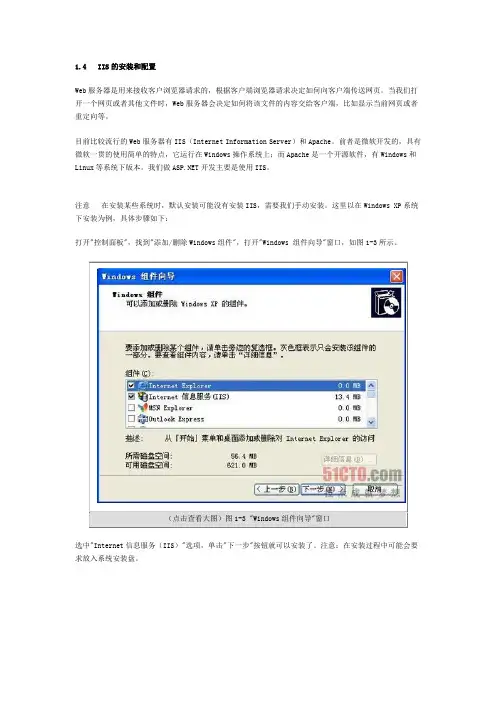
1.4 IIS的安装和配置Web服务器是用来接收客户浏览器请求的,根据客户端浏览器请求决定如何向客户端传送网页。
当我们打开一个网页或者其他文件时,Web服务器会决定如何将该文件的内容交给客户端,比如显示当前网页或者重定向等。
目前比较流行的Web服务器有IIS(Internet Information Server)和Apache。
前者是微软开发的,具有微软一贯的使用简单的特点,它运行在Windows操作系统上;而Apache是一个开源软件,有Windows和Linux等系统下版本。
我们做开发主要是使用IIS。
注意在安装某些系统时,默认安装可能没有安装IIS,需要我们手动安装。
这里以在Windows XP系统下安装为例,具体步骤如下:打开"控制面板",找到"添加/删除Windows组件",打开"Windows 组件向导"窗口,如图1-3所示。
选中"Internet信息服务(IIS)"选项,单击"下一步"按钮就可以安装了。
注意:在安装过程中可能会要求放入系统安装盘。
1.5.2 在IIS上配置在服务器上部署网站时,需要.NET的运行环境.NET Framework。
.NET Framework类似于Java的JDK,包含有.NET程序运行环境和命令行编译工具。
如果服务器上没有安装.NET Framework,这就需要从微软网站下载,下载网址是:/zh-cn/default.aspx还需要注意的是,如果先安装.NET Framework再安装IIS的话,需要运行一个命令向IIS注册.NET Framework,这个命令可以在系统分区中找。
假如操作系统安装在C盘并且安装的.NET Framework的版本为2.0或更高版本,那么这个文件的路径就是:C:\WINDOWS\\Framework\v2.0.50727\aspnet_regiis.exe在"运行"窗口输入:"C:\WINDOWS\\Framework\v2.0.50727\aspnet_regiis.exe -i",如图1-4所示。

多站点IIS建设多站点IIS的架设:主机头法作为中小企业来说,一般一台专门的服务器不会只让它运行某一种服务,大多数情况都是一台服务器上运行很多类服务,所以这一台服务器有时既是Web服务器,又是邮件服务器,还可能同时兼具文件共享的功能(文件服务器)。
同样,Web服务器上如果仅仅运行一个网站,那么确实是有些资源浪费,所以在此介绍在一台机器上运行多个网站的设置方法,其实这也是网络中的“虚拟主机”技术。
这种技术有多种方法可以实现,其中“主机头”法就是根据用户输入的网址进行区分和判断,从而实现单主机上实现多站点。
这种方法适合于每一个站点都有独立的域名(二级域名也可以),用户在访问站点时,只需要输入网址就可以了。
但是这种方法仅仅能够在Windows的Server系统上建立,普通操作系统无法建立多个站点,只能建立虚拟目录。
这种技术不但能够节省IP地址,而且还可以减少服务器的投资,更方便管理。
如果要架设两个站点,域名分别是和,并且这两个网址都指向服务器的公网IP地址:60.128.34.2。
设置的具体步骤如下:(1)依次打开“控制面板”→“管理工具”→“Internet服务管理器”。
(2)在“默认Web站点”上单击鼠标右键,选择“新建”→“网站”,如图4-12所示。
(3)此时将出现网站创建向导,此时需要输入站点说明,如“网站1”,如图4-13所示。
(4)单击“下一步”按钮,首先要在“网站IP地址”文本框中输入本机的公网IP地址,如60.128.34.2,端口可以采用默认的80端口,在“此网站的主机头”中输入该站点的域名,如,如图4-14所示。
(5)单击“下一步”按钮,此时需要输入站点所存放的目录,如图4-15所示。
(6)单击“下一步”按钮后,设置站点的权限,如图4-16所示,一般来说只要勾选“读取”和“运行脚本”两项就可以了。
如果不选择“运行脚本”,那么该站点就无法解析ASP网页。
(7)再次单击“下一步”按钮即可完成该站点的创建,至此的设置到此完成。
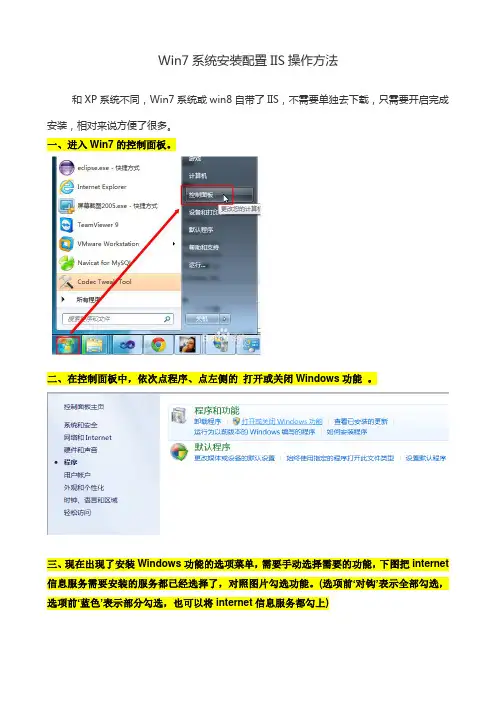
Win7系统安装配置IIS操作方法和XP系统不同,Win7系统或win8自带了IIS,不需要单独去下载,只需要开启完成安装,相对来说方便了很多。
一、进入Win7的控制面板。
二、在控制面板中,依次点程序、点左侧的打开或关闭Windows功能。
三、现在出现了安装Windows功能的选项菜单,需要手动选择需要的功能,下图把internet 信息服务需要安装的服务都已经选择了,对照图片勾选功能。
(选项前‘对钩’表示全部勾选,选项前‘蓝色’表示部分勾选,也可以将internet信息服务都勾上)四、点击确定,开始安装要等待好几分钟,完成后自动退出界面。
五、安装完成,回到控制面板,点击管理工具,进行IIS配置。
六、双击Internet信息服务(IIS)管理器,注意是下面这个“Internet 信息服务(IIS)管理器”。
七、添加网站:在左侧的网站上,右击点“添加网站”,设置网站名称、物理路径(网站所在的目录)、网站所在电脑的IP、端口(80,或设置为8081等)八、在左侧网站下点击刚才添加的网站IISTest,双击右边的ASP选项,点击启用父路径,选择True。
九、设置网站的默认文档:在左侧网站下点击刚才添加的网站IISTest,点击右侧的“默认文档”,然后在右测点击“添加”添加一个默认文档(index.asp),在弹出窗口中填写文档的名称(index.asp)。
十、配置完成后,在左侧网站下点击刚才添加的网站IISTest,点击右边的“启动”选项。
十一、点左侧“应用程序池”,在右侧选中刚才添加的网站IISTest,右健点“高级设置”,将“启用32 位应用程序”设为True。
(解决64位操作系统服务器,比如win 7/8/2008的64位操作系统,启动网站可能会出现的错误)十二、在局域网中任意一台电脑,在浏览器的地址栏输入网站所在IP即可浏览网站。
(电脑里有多个网站时,用ip:端口浏览相应网站,如192.168.0.22:80 192.168.0.22:8081)。
一、多端口多网站这种方法是指为每个网站指定不同的端口。
IIS配置的网站的默认的端口是80。
如果现在我们想配置另外一个网站,我们可以将该网站的端口设置为8080(可以自己设置)。
例:假设你的IP是192.168.1.102,你现在要在你的电脑上配置两个网站(A和B),那么你可以将A配置为默认的站点,端口为80;给B分配另外一个端口,比如8080。
那么就可以访问A和B这两个网站了。
访问的地址分别为:http://192.168.1.102和http://192.168.1.102:8080。
那么如何设置网站的端口呢?打开IIS->选择要修改的网站,右击选择“属性”->在“网站”选项卡中,修改“TCP端口”->点击“确定”二、多IP多网站这种方法个人认为适合局域网内配置多个网站。
如果要在公网上利用此种方法配置多个网站,那你的服务器就得有多个固定的IP,这对于我们一般是不容易办到的。
而在局域网内,我们可以给自己的本地连接设置多个IP。
这样,我们就可以给多个网站指定不同的IP地址了。
例:你现在给你的本地连接设置了两个IP(192.168.1.100和192.168.1.101),现在要配置两个网站(A和B)。
现在我们要实现http://192.168.1.100访问网站A,http://192.168.1.101访问网站B。
我们可以这样来设置:在A的属性里面,将“IP地址”设为192.168.1.100,在B的属性里面,将“IP地址”设为192.168.1.101,点击“确定”就配置成功了。
三、多主机头多网站你可以将你的网站的域名解析到你的主机上,然后再你要设置的网站属性里面,点击网站--->“IP地址”右边的“高级”,在点击“添加”,输入你的IP地址,端口就默认的80,在“主机头值”里面设置成你网站的域名,确定保存设置后就可以了。
这种比较常用。
例:你要将/和/这两个网站配置到你的服务器上。
培训 1 使用 IIS 配置 Web 服务器目的:了解Web服务及其工作原理,掌握使用IIS构建和配置Web站点的方法和步骤。
内容:创建Web,对Web进行基本设置,设置默认Web页面,设置虚拟目录,通过IP地址限制访问,使用多个IP地址和多个端口号在同一台计算机上创建多个具有多个主机头的Web,使用浏览器访问更多。
要求:会创建Web,能够进行Web的基本设置和管理,掌握在同一台电脑上创建多个Web的方法。
1.配置任务在网络中配置 Web 服务器,以便用户可以通过完全限定的域名(例如 sale.abc.)访问其上的 Web。
具体配置环境如图1所示。
图1 配置示例图2.配置工作(1) 配置Web服务器在 IP 地址为 192.168.1.1 的计算机上执行以下操作。
1) 安装 IIS第一步:点击【开始】→【设置】→【控制面板】→【添加或删除程序】→【添加/删除Windows组件】。
第二步:选择【应用服务器】,然后点击【详情】按钮。
步骤 3:选择 [Internet 信息服务 (IIS)],然后单击 [确定] 按钮。
第四步:点击【下一步】按钮,系统复制完相关文件后,点击【完成】按钮。
这样就完成了 IIS 安装过程:2) 建立网站第一步:点击【开始】→【程序】→【管理工具】→【Internet信息服务(IIS)管理器】。
第一步:右击【】,在弹出的快捷菜单中点击【新建】→【】。
第三步:出现“创建向导”窗口时,单击[下一步]按钮。
第四步:在“描述”界面输入描述文本(如Web1),然后点击【下一步】按钮。
第五步:在“IP地址和端口设置”界面的【IP地址】选择使用的IP地址“192.168.1.1”,在【TCP端口(默认:80)】输入端口。
编号“80”,输入主机头名称“sale.abc”。
在 [Hos t header for this (default: none)],然后单击 [Next] 按钮。
第六步:在“主目录”界面中,为这个主目录选择一个文件夹(例如D:\website1)。
Win dows7中(Internet 信息服务) IIS安装与配臵方法即建立网站与详细参数设臵-图解目录一.Win7 IIS安装 (1)二.Win7 IIS网站建立与配臵 (4)用习惯了XP的IIS,但是看到Win7中的IIS功能更健全,但是不会用一头雾水。
学习了好久,最终搞定。
现在拿来与同行分享。
文章分为IIS安装、IIS配臵二部分。
一.Win7 IIS安装第1步.打开Win7控制面板;第2步.打开【程序】->【打开或关闭Windows功能】;第3步.弹出【打开或关闭Windows功能】详细列表对话框;在需要IIS功能前打勾,如果不确定也可以全部打勾;第4步.请稍等片刻,Win7的IIS安装即可完成。
二.Win7 IIS网站建立与配臵第1步.打开【控制面板】->【系统和安全】->【管理工具】;第2步.打开【控制面板】->【系统和安全】->【管理工具】;第3步.选中打开【Internet信息服务(IIS)管理器】;这里Internet信息服务(IIS)管理器指的是Internet信息服务(IIS)7.0管理器,是最新版的IIS版本。
IIS的界面如下:第4步.右键选中【网站】,选择【添加网站…】;第5步.配臵网站的详细参数,如网站名称XXX,物理路径CC.XX.ZZ.KK,IP地址XXX.XXX.XXX.XXX,端口号首次配臵也可以默认,以及主机名;第6步.选中“shu”网站,选择IIS的【ASP】;第7步.设臵【ASP】的【启动父路径】为True;至此,大致的流程基本讲完。
根据程序的需求制定个性化的设臵,详细的参数设臵还要参考Windows官方文档.zhangkiin。
IIS 安装和配置教程一、概述在现代网络环境中,建立一个稳定可靠的服务器是非常重要的。
而IIS(Internet Information Services)作为微软公司提供的一款流行的Web服务器软件,广泛应用于Windows操作系统中。
本文将介绍如何安装和配置IIS,帮助您搭建一个高效的Web服务器。
二、安装IIS1. 打开控制面板在Windows操作系统中,点击“开始”按钮,然后选择“控制面板”进入控制面板界面。
2. 选择程序在控制面板界面中,找到“程序”部分,并点击“卸载程序”选项。
3. 选择Windows部件在“卸载程序”界面中,点击左侧的“启用或关闭Windows功能”链接。
4. 选择IIS在“启用或关闭Windows功能”界面中,找到“Internet信息服务”并勾选,点击“确定”按钮。
5. 安装IIS系统将开始安装IIS,这可能需要一段时间,待安装完成后,点击“确定”按钮关闭窗口。
三、配置IIS1. 打开IIS管理工具在Windows操作系统中,点击“开始”按钮,然后选择“管理工具”文件夹,在其中找到“Internet信息服务(IIS)管理器”并点击打开。
2. 添加网站在IIS管理器界面中,右键点击“网站”节点,选择“添加网站”选项。
3. 配置网站信息在“添加网站”对话框中,输入网站的名称、物理路径以及绑定的端口号,然后点击“确定”按钮。
4. 测试网站配置完成后,在“Internet信息服务(IIS)管理器”界面中,找到您刚添加的网站,右键点击它,选择“浏览”选项,确认网站能够正常访问。
5. 配置其他功能通过IIS管理工具,您还可以配置网站的其他功能,如身份验证、URL重定向和IP限制等,根据需要逐一进行配置。
四、常见问题解决1. 防火墙问题如果遇到网站无法访问的情况,可能是防火墙阻止了对该网站的访问。
您可以通过修改防火墙设置,允许外部访问该网站。
2. 权限设置在配置IIS过程中,可能会遇到权限不足的问题。
iis使用手册IIS(Internet Information Services)是微软公司开发的一种Web服务器,用于提供Web服务。
IIS具有易于使用、功能强大、安全性高等特点,是微软Windows操作系统中常用的Web服务器软件。
下面是一个简要的IIS使用手册,以帮助您快速了解如何使用IIS。
一、安装IIS在Windows操作系统中,您可以通过“控制面板”中的“程序和功能”来安装IIS。
在列表中找到“打开或关闭Windows功能”,在弹出的窗口中找到“Internet Information Services”并勾选,然后点击“确定”。
安装完成后,您可以在开始菜单中找到IIS管理器应用程序。
二、配置IIS打开IIS管理器应用程序,您将看到一个树形结构,其中包含您的计算机上的所有网站和应用程序池。
右键单击您想要配置的网站或应用程序池,选择“编辑绑定”来配置端口和IP地址。
您还可以设置其他选项,如SSL和HTTP/2支持。
三、创建虚拟主机虚拟主机允许您在同一台服务器上托管多个网站。
要创建虚拟主机,请右键单击“网站”节点,选择“添加虚拟主机”。
在弹出的窗口中,输入您想要使用的域名和应用程序池名称,并选择绑定到的端口和IP地址。
单击“确定”以创建虚拟主机。
四、管理网站目录您可以使用IIS管理器来管理网站目录。
右键单击网站节点,选择“管理网站目录”。
在弹出的窗口中,您可以创建、删除、重命名和复制目录,还可以设置目录权限。
五、配置应用程序池应用程序池是用于托管Web应用程序的独立运行时环境。
要配置应用程序池,请右键单击应用程序池节点,选择“管理应用程序池”。
在弹出的窗口中,您可以创建、删除、重命名和回收应用程序池。
您还可以设置应用程序池的托管管道模式和其他选项。
六、安全性和身份验证IIS提供了多种安全性和身份验证选项,以确保只有授权用户才能访问您的网站或应用程序。
要配置身份验证方法,请右键单击网站或应用程序池节点,选择“编辑身份验证”。
IIS配置网站我用的操作系统是:Win7旗舰版。
IIS的安装就不做说明了,只说明一点图中选项在安装时得勾上。
下面开始IIS的配置:1.打开IIS,计算机--- 管理,步骤如图2.服务和应用程序---》Internet信息服务管理点完后就如下图:3添加一个新网站以上两步操作后,就会出现如下图的对话框,要填的东西已在图中标明了我的是这样填的:点击“确认“后,刚添加的网站就有了:如果已经添加了几个网站,在点确定时,可能会出现下图中对话框提示的问题解决办法:可以把其他已建的删掉。
不删的话,请点击”是“,然后右击其它网站,点击“管理网站”,再击”停止“,再右击你刚才添加的网站,像前面一样,点击”管理网站“,再点”启动“。
这个过程,就不在此一一演示了。
到此IIs的配置过程就算完成了,下面来配置1、先要设置应用程序池(ApplicationPool)为AppPool,而不是默认的DefaultAppPool,可以在网站目录里对每个站点设置,也可以在站点进行单独设置。
我是用的前者,选中左侧的默认网站(也就是“Default Web Site“这个网站),单击右侧的高级设置,将应用程序池设置为AppPool。
(单击鼠标右键,也可以找到“高级设置“,这里不好截屏,就用了这种方式,不过都是一样的)点击“高级设置“后会出现下图的对话框,点击红色框点击红色框后,出现下图的对话框,就可以进行选择了。
分别点击确认后,关闭这两个对话框。
2、单击左侧的“应用程序池”中间会出现:选中红色框中那一项,点右键,选择“高级设置“(这个我截屏失败了,就没有图了),就会出现下图的对话框。
点击红色框,将标识改为localSystem或NetworkService。
3、选中默认网站,点击右侧的基本设置,点击“连接为”,选择“特定用户”,点击设置,输入系统用户名密码。
这里必须用操作系统的登录名和密码,不然无权访问硬盘分区。
点击“连接为“选中特定用户,点设置。